- Kui teie TPM-seadet ei tuvastata, ei saa te Windows 11-le üle minna, kuid selle probleemi saate lahendada mitmel viisil.
- Kontrollige kindlasti TPM-seadme olekut - võimalik, et see on BIOS-is lihtsalt keelatud.
- Mõnel juhul võib selles küsimuses abi olla BIOS-i ja TPM-i püsivara värskendamisest uusimale versioonile.
- Kui TPM-seadet pärast BIOS-i värskendamist ei tuvastata, võiksite proovida BIOS-i lähtestada.

Windows 11 on välja kuulutatud ja Windows 11 nõuete hulgas on ka TPM. Paljud kasutajad teatasid, et TPM-i seadet nende arvutis ei tuvastata ja nad ei saa selle probleemi tõttu Windows 11-le üle minna.
TPMist rääkides teatasid paljud kasutajad TMP 2.0 vead Windows 11 installimise ajal, seega võib kindlalt öelda, et see on praegu laialt levinud probleem.
Kuid selle probleemi saab lahendada ja selles juhendis näitame teile, mida saate teha, kui teie arvutis ei tuvastata TPM-seadet.
Mida teha, kui minu arvutis ei tuvastata TPM-seadet?
1. Kontrollige, kas teil on TPM-seade
- Vajutage Windowsi klahv + Rotsetee ja sisestage tpm.msc. Vajutage Sisenema.
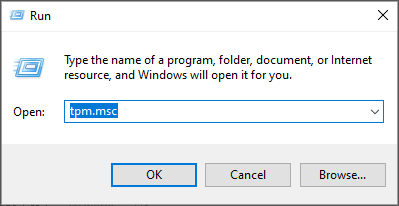
- Ilmub uus aken ja näete oma TPM-seadme olekut.
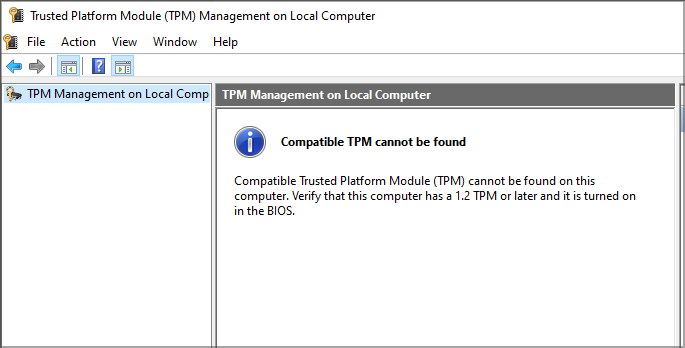
Kui teile kuvatakse teade, et TPM-i ei leita, ei pruugi teil olla TPM-kiipi või TPM-i pole lubatud.
2. Luba TPM BIOS-is
- Juurdepääs BIOS-ile.
- Mine Täpsem või Turvalisus jaotises.
- Otsige üles TPM funktsiooni lõpp lubage see.

Pidage meeles, et kõik BIOS-i versioonid on erinevad ja TPM-i lubamiseks pole ühte ja universaalset viisi. Üksikasjalike juhiste saamiseks soovitame teil kontrollida oma emaplaadi kasutusjuhendit.
Lisaks ärge kartke seda juhendit lähemalt uurida kuidas pääseda BIOS-ile Windowsi arvutis. Protseduur on isegi algajate jaoks üsna lihtne.
3. Värskendage TPM-i püsivara ja BIOS-i
Kui TPM-i teie arvutis ei tuvastata, võib selle põhjuseks olla aegunud TPM-i ja BIOS-i püsivara ning ainus viis selle probleemi lahendamiseks on püsivara värskendamine.
BIOS-i värskendamine pole nii keeruline ja kirjutasime sellest üldise juhendi kuidas oma BIOS-i värskendada, nii et vaadake kindlasti läbi mõned põhijuhised.
Üksikasjalike juhiste saamiseks soovitame tungivalt kontrollida oma emaplaadi kasutusjuhendit ja vaadata, kuidas TPM-i ja BIOS-i püsivara õigesti uuendada.
4. Ühendage arvuti vooluvõrgust lahti
See on üsna lihtne lahendus ja kui TPM-seadet ei tuvastata, ühendage lihtsalt arvuti vooluvõrgust lahti.
Jätke arvuti minutiks või paariks lahti ühendatuks, seejärel ühendage see vooluvõrku ja käivitage uuesti.
Mitmed kasutajad teatasid, et see lahendus aitas neil TPM-iga probleeme lahendada, nii et võiksite proovida seda.
5. Lähtestage oma BIOS / eemaldage aku
- Lülitage arvuti välja ja eemaldage see vooluvõrgust. Kui kasutate sülearvutit, eemaldage selle aku.
- Avage arvuti korpus.
- Leidke emaplaadilt arvuti aku.
- Eemaldage aku ettevaatlikult.
- Jätke arvuti paariks minutiks ilma akuta.
- Valikuline: Staatilise elektri kiiremaks tühjendamiseks võite paar korda ka toitenuppu vajutada.
- Pange aku tagasi ja käivitage arvuti uuesti.
Pärast seda peaks TPM-i probleem kaduma.
Kui TPM-seadet ei tuvastata, ei saa te Windows 11-le üle minna, seetõttu on oluline see parandada.
Kui teil pole TPM-kiipi, ei saa te seda probleemi lahendada ja teie ainus võimalus on osta TMP 2.0 kiip. Andke oma valikust teada allpool olevas kommentaaride alas.
